拜读科技未来关于Windows操作系统版本及支持周期的综合说明,结合了当前(2025年8月)的官方信息和技术文档:一、桌面操作系统Windows 11最新版本为24H2(22631.3447),支持周期至2026年10月需注意:Windows 10 21H2版本已于2023年6月终止服务,22H2版本为当前唯一支持的Windows 10分支Windows 1022H2版本(19045.6218)将持续获得安全更新至2025年10月微软推荐用户升级至Windows 11以获得长期支持Windows 7/8/8.1均已停止官方支持:Windows 7于2020年终止,Windows 8.1于2023年1月终止安全更新二、服务器操作系统Windows Server 2022基于Windows 10 21H2内核开发,支持周期长达10年(至2032年)默认启用经典菜单栏,强化硬件信任层等安全功能Windows Server 2012/2012 R2主流支持已结束,仅企业版可通过扩展支持计划获取补丁(至2023年10月)三、版本选择建议 企业用户:推荐Windows Server 2022或Windows 11专业版个人用户:建议升级至Windows 11 24H2版本老旧设备:Windows 10 22H2仍可短期使用,但需注意2025年10月的终止支持日期如需具体版本的下载或安装指导,可参考微软官方文档或MSDN系统库资源。
不少用户最近在使用电脑查看图片的时候,电脑提示Windows 照片查看器无法显示此图片,因为计算机上的可用内存可能不足,我们遇到这种问题应该怎么解决呢?其实方法非常简单,下面小编就带着大家一起具体看看吧!
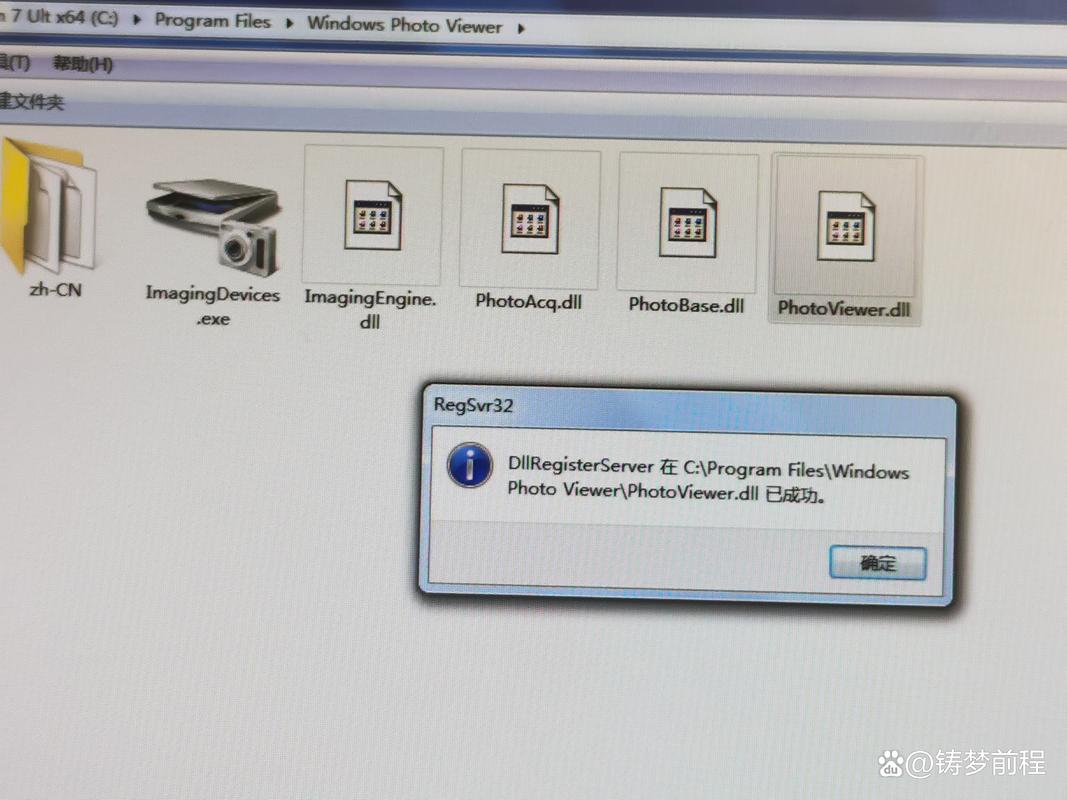
解决 Windows 照片查看器无法显示此图片,因为计算机上的可用内存可能不足:
一. (此方法可能会造成图片色彩显示异常)

“控制面板”→搜索并打开“颜色管理”→切换到“高级”选项卡→将“Windows颜色系统默认值”下的“设备配置文件”改为“Agfa:Swop Standard”即可。
在大多数的软件中都会有不同的配色方案可供选择,根据不同的需求,大致分为两大类:专色系列、四色系列(四色:青蓝、洋红、黄、黑色)。
根据不同地区人们对颜色的不同喜好,四色系列又分三种,包括:亚洲标准 (Japan Standard)、美洲标准 (Swop Standard) 及欧洲标准(Europe Standard)。亚洲墨色以日本为主,通常较鲜艳,颜色带点夸张,而欧美墨色较崇尚自然。
二. 造成这种故障的原因
图片指定了配色方案,与照片查看器默认使用的配色方案不兼容。
或者应该说照片查看器无法正确识别图片所指定的配色方案。
三. 其他解决方法
1. 使用其他(目前看来最靠谱的解决方法)
使用其他看图软件。已知的软件有Honeyview等。
2. 另辟蹊径的解决方法(图片数量少时可使用这种方法)
使用支持色彩管理的图片编辑器,打开图片编辑或复制到新建文件后,再另存为新文件(即使用现有配色方案覆盖原来的配色方案),大概率也可以解决问题;
3. 终极解决方法(此方法可能会造成图片色彩显示无法达到原有水平)
使用exif信息删除软件清除图片指定的配色方案,已知的软件有Exif Tag Remover等,操作方法如下:
选择图片→选择要清除的内嵌信息(例如:ICC Profile,即 icc 颜色配置信息)→确认清除。
以上就是小编为你带来的关于“windows照片查看器无法显示此图片,因为计算机上的可用内存可能不足”的全部内容了,希望可以解决你的问题,感谢您的阅读,更多精彩内容请关注。


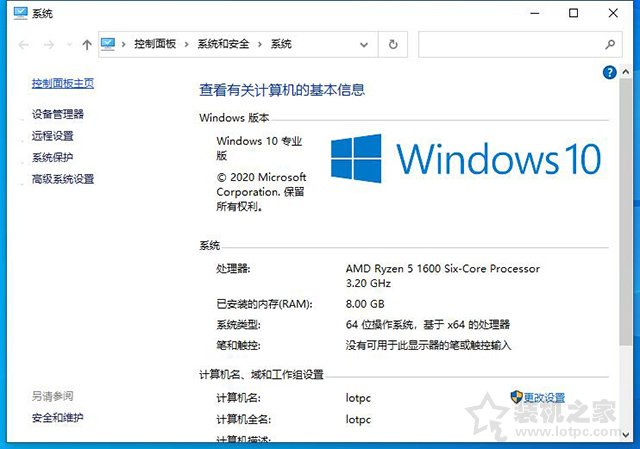
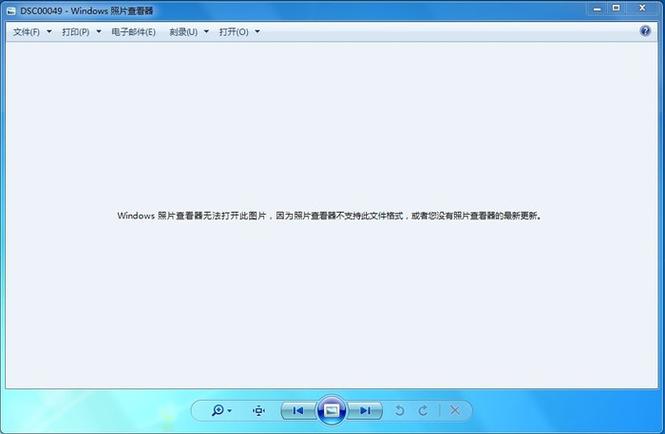

全部评论
留言在赶来的路上...
发表评论